Centos7安装以及设置Redis详细步骤
一、Redis安装:
1、指定文件夹下下载redis安装包:
[root@bogon ~]# mkdir /usr/local/soft/redis
[root@bogon ~]# cd /usr/local/soft/redis
[root@bogon redis]# wget http://download.redis.io/releases/redis-6.0.3.tar.gz

显示以上内容说明下载完成
2、解压redis安装包:
查看当前路径下的文件:
[root@bogon redis]# ls
解压文件:
[root@bogon redis]# tar -zxvf redis-6.0.3.tar.gz
3、make文件:
进入解压后的文件
[root@bogon redis]# cd redis-6.0.3
编辑文件:
[root@bogon redis-6.0.3]# make
结果:

出现以上错误,说明没有安装gcc。
4、安装gcc:
[root@bogon redis-6.0.3]# yum install gcc
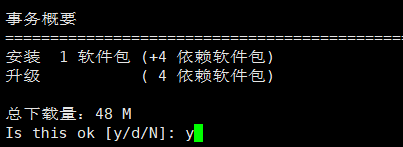
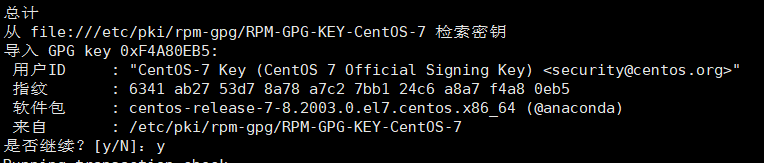
安装过程中,出现上图所示,输入y回车继续安装。

安装完成后,发现centos7默认安装的版本是4.8.5,而redis6.0版本的需要5.3以上版本。
查看gcc版本:
[root@bogon redis-6.0.3]# gcc -v
gcc升级,将gcc版本升级至9.0以上:
[root@bogon redis-6.0.3]# yum -y install centos-release-scl
[root@bogon redis-6.0.3]# yum -y install devtoolset-9-gcc devtoolset-9-gcc-c++ devtoolset-9-binutils
输出结果:

5、切换新版本gcc:
永久切换高版本:
[root@bogon redis-6.0.3]# echo "source /opt/rh/devtoolset-9/enable" >>/etc/profile
切换之后需要退出shell重新打开,不然使用gcc -v查看还是以前的版本。
[root@bogon ~]# gcc -v
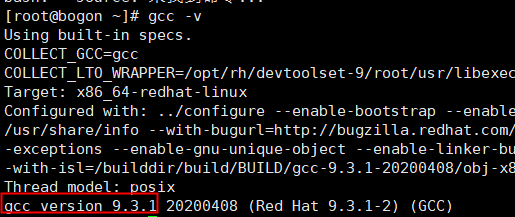
5、重新make文件:
重新连接shell,进入redis-6.0.3目录
[root@bogon ~]# cd /usr/local/soft/redis/redis-6.0.3
再次编译:
[root@bogon redis-6.0.3]# make

这次有报错了,别慌,这个错误的意思是说:
分配器 默认的是 用jemalloc 去建立Redis连接,当前环境没有jemalloc,那么我们使用libc进行编译(libc不是默认的):
[root@bogon redis-6.0.3]# make MALLOC=libc
二、Redis配置:
1、修改默认端口号(建议修改,安全起见):
redis默认的端口号为:6379
编辑redis.cnf:
[root@bogon redis-6.0.3]# vim /usr/local/soft/redis/redis-6.0.3/redis.conf
光标下移,直到找到port:6379 ,键盘输入 “i” 进入编辑状态,修改端口号。
2、开放redis远程设置:
在1的基础上,光标上移,找到bind 127.0.0.1,然后使用#注释掉,
光标下移找到:# requirepass foobared,去掉# ,并把 foobared 修改为 自己的密码:

3、修改redis启动方式:
修改为后台进程启动:
在2的基础上,光标上移,找到:daemonize no,修改为:daemonize yes
键盘按下ESC退出编辑模式,键盘输入“:wq”保存并退出;
4、防火墙开放端口(默认的是6379):
[root@bogon ~]# firewall-cmd --zone=public --add-port=6379/tcp --permanent
防火墙重起:
[root@bogon ~]# firewall-cmd --reload
三、redis常用操作:
1、启动redis:
[root@bogon redis-6.0.3]# cd /usr/local/soft/redis/redis-6.0.3/src
直接启动(不推荐,启动以后不能进行别的操作):
[root@bogon src]# ./redis-server
以后台方式启动(推荐):
[root@bogon src]# ./redis-server /usr/local/soft/redis/redis-6.0.3/redis.conf
2、查看redis是否运行:
[root@bogon src]# ps -aux|grep redis

69640 是当前的进程id , 后边的6379为redis端口号。
3、关闭redis:
[root@bogon src]# kill -9 69640
69640是2中的进程id,每次杀死进程的时候都需要通过2的命令进行查询。
至此可以使用redis客户端进行连接测试了。安装到此结束。
Centos7安装以及设置Redis详细步骤的更多相关文章
- centos7安装zabbix3.0超详细步骤解析
centos7安装zabbix3.0超详细步骤解析 很详细,感谢作者 以下是我操作的history 622 java -version 623 javac -version 624 grep SELI ...
- 转:Centos7安装zabbix3.4超详细步骤解析
安装前准备: 1.1 安装依赖包: yum -y install wget net-snmp-devel OpenIPMI-devel httpd openssl-devel java lrzsz f ...
- 在U盘上安装Windows 7的详细步骤
买到苹果新款MacBook Air后大家最想干的事是什么?体验一下Mac OS X?事实告诉我们有几乎一半的人第一件想要做的事是装一个微软的Windows系统,但问题是新版的MBA已经没有光驱了,这可 ...
- linux下vsftpd的安装及配置使用详细步骤(推荐)
vsftpd 是“very secure FTP daemon”的缩写,安全性是它的一个最大的特点. vsftpd 是一个 UNIX 类操作系统上运行的服务器的名字,它可以运行在诸如 Linux.BS ...
- 使用autotools工具用configure、make、make install编译安装linux工程的详细步骤
使用autotools工具用configure.make.make install编译安装linux工程的详细步骤 转载tmxkwzy 最后发布于2016-11-24 10:20:15 阅读数 324 ...
- win10 anaconda3 python3.6安装tensorflow keras tensorflow_federated详细步骤及在jupyter notebook运行指定的conda虚拟环境
本文链接:https://blog.csdn.net/weixin_44290661/article/details/1026789071. 安装tensorflow keras tensorflow ...
- Linux如何安装JDK1.8版本详细步骤
Linux如何安装JDK1.8版本详细步骤 1.下载JDK1.8版本压缩包 进入官网:https://www.oracle.com/java/technologies/downloads/ 2.将压缩 ...
- 阿里云CentOS 7.3安装Redis详细步骤
############ 准备 ############### 从Redis官网下载Linux redis3.2.6版本,我下载的redis-3.2.6.tar.gz(目前最新稳定版),下载到/u ...
- 在linux通过源码编译安装redis详细步骤
1.下载源码包 [root@localhost opt]# wget http://download.redis.io/releases/redis-4.0.10.tar.gz 2.解压缩redis ...
随机推荐
- 最新 Markdown for GitHub教程
Markdown 教程 Markdown 是什么? Markdown 是一种方便记忆.书写的纯文本标记语言,用户可以使用这些标记符号以最小的输入代价生成极富表现力的文档:譬如您正在阅读的这份文档. 它 ...
- MongoDB Up and Going
# MongoDB Up and Going https://ide.c9.io/xgqfrms/mongodb # MongoDB 教程 https://www.runoob.com/mongodb ...
- 如何用 js 实现一个 new 函数
如何用 js 实现一个 new 函数 原理 new 关键字实现经过了如下过程 创建一个空对象 obj = {} 链接到原型 obj.proto = constructor.prototype 绑定 t ...
- Linux shell create file methods
Linux shell create file methods touch, cat, echo, EOF touch $ touch file.py $ touch file1.txt file2. ...
- React 16.x Roadmap
React 16.x Roadmap https://reactjs.org/blog/2018/11/27/react-16-roadmap.html https://reactjs.org/blo ...
- how to make one your own promise version Ajax
how to make one your own promise version Ajax XMLHttpRequest https://developer.mozilla.org/en-US/doc ...
- 召回 & 召回算法
召回 & 召回算法 recall https://developers.google.com/machine-learning/crash-course/classification/prec ...
- 如何用JavaDoc命令生成帮助文档
如何用JavaDoc命令生成帮助文档 文档注释 在代码中使用文档注释的方法 /** *@author *@version * */ 生成帮助文档 打开java文件所在位置,在路径前加入cmd (注意有 ...
- Markdown简单语法的使用
Markdown简单语法的使用 目录 Markdown简单语法的使用 前言 标题的设置 字体的设置 1.字体加粗 2.斜体 3.字体加粗斜体 3.删除线 引用 列表的使用 插入图片 分割线 代码的书写 ...
- django学习-13.通过pk值手动设置数据表主键
1.前言 通过django框架的Model层来新增数据库表时,如果在需要新增的表字段里任何一个表字段都没设置主键,框架会默认新增一个表字段id并把该表字段id设置为主键. 那么,如果我们想自己动手设置 ...
